Publicitate
 În acest articol, voi aborda modul de editare a fotografiilor în Adobe Camera Raw. Dacă întrebați majoritatea fotografilor profesioniști în aceste zile, ei (și eu) vă vom spune că fotografierea în modul RAW este cea mai bună opțiune pentru fotografia digitală serioasă.
În acest articol, voi aborda modul de editare a fotografiilor în Adobe Camera Raw. Dacă întrebați majoritatea fotografilor profesioniști în aceste zile, ei (și eu) vă vom spune că fotografierea în modul RAW este cea mai bună opțiune pentru fotografia digitală serioasă.
De ce acest mod? Ei bine, pentru că oferă opțiuni mai bune pentru editarea imaginilor în afara camerei. Spre deosebire de imaginile JPEG, toate datele digitale capturate în cameră și convertite în RAW sunt păstrate pe cardul media al camerei. Aceasta înseamnă că fișierele de imagine RAW vor fi adesea de trei până la cinci ori mai mari decât fișierele JPEG (vezi captura de ecran de mai jos). Fișierele JPEG sunt mai mici, deoarece sunt ceea ce se numește un format cu pierderi, ceea ce înseamnă că unele date nu sunt reținute.
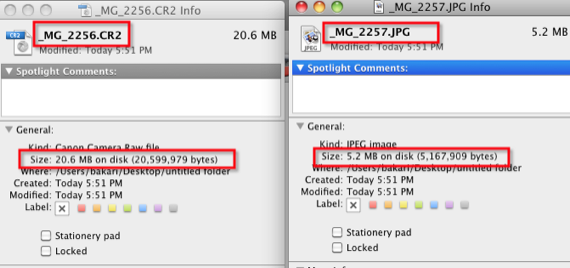
Majoritatea oamenilor nu pot vedea o diferență între o imagine realizată în modul JPEG sau RAW. Ele vor arăta la fel pe ecranul LCD al camerei, dar atunci când sunt vizualizate pe un computer, este posibil să observați unele diferențe; cum ar fi lipsa de saturație a culorii, contrast și claritate în imaginile RAW. Setările imaginii RAW nu sunt atinse în procesul de captare. Acest lucru oferă fotografilor un control mai bun asupra editării imaginilor lor.
Toate camerele actuale dSLR și unele camere digitale compacte au capacitatea de modul RAW. Trebuie să ajustați setările meniului camerei pentru a fotografia în modul RAW. De asemenea, veți avea nevoie de un editor de imagini RAW pentru a edita aceste imagini. Pictogramele pentru imaginile RAW și JPEG pot arăta cam așa:
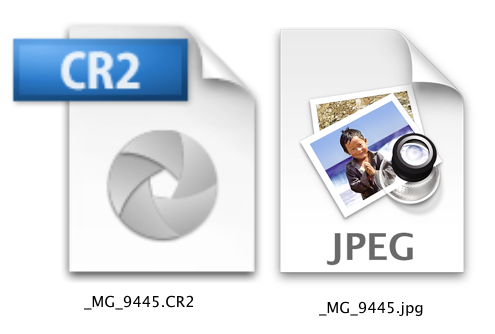
Adobe Camera RAW
Când fotografiați fotografii RAW, trebuie să le procesați într-un editor de imagini RAW. Cele mai populare aplicații pentru aceasta sunt Adobe Lightroom și Apple’s Aperture. Dar un editor RAW vine instalat cu cele mai recente versiuni de Photoshop CS și se numește Adobe Camera RAW (ACR). Funcționează în mod similar cu Adobe Lightroom, așa că practic, cu excepția cazului în care fotografiați cu volum mare, ACR ar trebui să fie suficient pentru nevoile dvs. de editare RAW.
Pentru a deschide fișierele RAW în Adobe Camera RAW, puteți selecta Fișier>Deschide în Photoshop, apoi selectați fișierele RAW, care se vor deschide în editorul RAW. Sau puteți selecta și trage fișierele pe pictograma Photoshop și se vor deschide în editor.
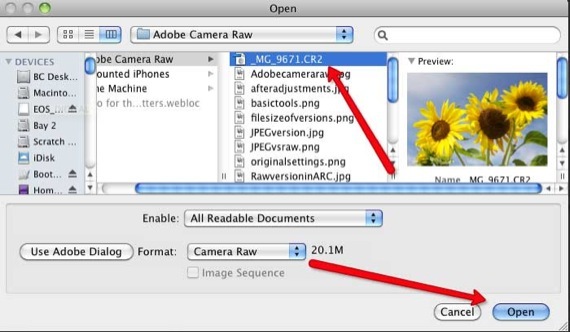
ACR arată astfel în Photoshop CS3:
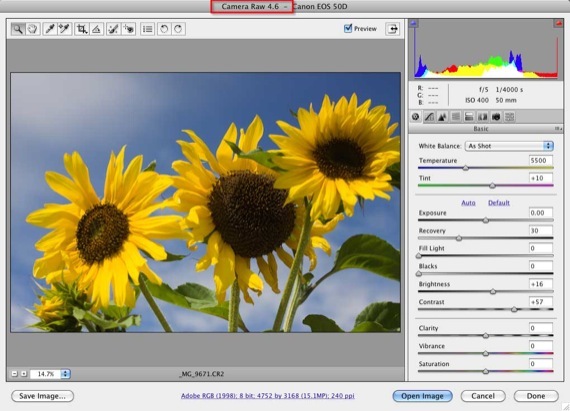
Editare în ACR
Adobe Camera RAW conține instrumente de editare de bază și avansate pe care le găsiți în aplicații precum Photoshop, iPhoto și Lightroom. Iată o detaliere a unora dintre instrumentele de bază:
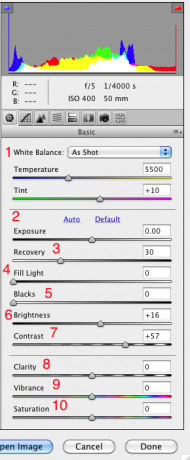
Unul dintre cele mai mari avantaje ale fotografierii în format RAW este că puteți corecta setările de balans de alb (vezi #1) în editor. Acest lucru nu se poate face la fel de ușor cu fișierele JPEG. Deci, dacă, de exemplu, faceți o fotografie în Tungsten WB într-un cadru în aer liber, o puteți schimba Daylight WB în ACR și obțineți expunerea corectă a balansului de alb.
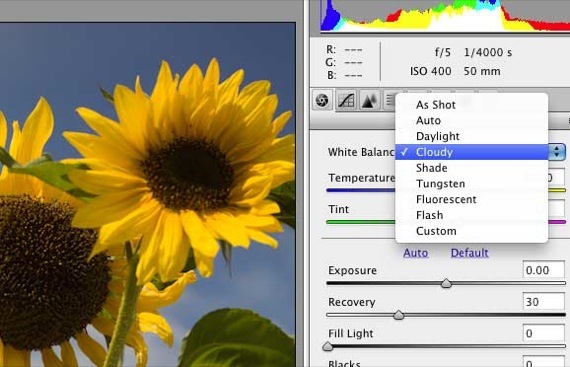
Instrumentele Expunere, Recuperare, Lumină de umplere, Negru și Luminozitate (articolele 2-7 din captura de ecran de mai sus) vă pot ajuta să corectați problemele de expunere. Instrumentul de recuperare vă ajută să recuperați pierderile în detaliu în zonele albe, iar Lumina de umplere vă ajută să adăugați lumină în zonele de umbră. The Blacks funcționează în mod similar pentru a adăuga întuneric umbrelor imaginilor, trăgând ușor glisorul spre dreapta. Luminozitatea și contrastul funcționează ca majoritatea altor editori de imagine.
Instrumentele Claritate, Vibranță și Saturație funcționează foarte bine pentru fotografiile portret. Ele practic stimulează și intensifică culorile fără a distruge tonurile pielii. Experimentați trăgând ușor aceste glisoare spre dreapta sau și spre stânga pentru a obține efectul dorit.
Acest panou include, de asemenea, un instrument Histogramă în care puteți face clic pe butoanele roșii și albastre de sus pentru a afișa avertismente de evidențiere și umbră într-o imagine.
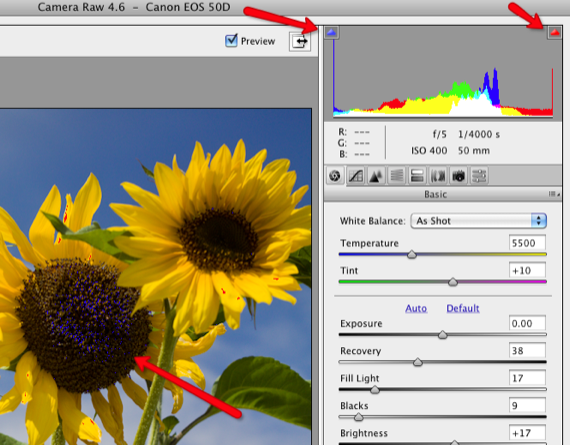
Alte instrumente
ACR include alte instrumente, cum ar fi clarificarea, curbele, conversia în tonuri de gri, aberația cromatică și o Caracteristica presetată care vă permite să salvați setările de editare și ajustare care pot fi aplicate în viitor imagini.

Conversia la setările originale
Ca și în cazul tuturor editoarelor de imagini, puteți reveni la setările anterioare inițiale făcând clic pe butonul din partea dreaptă a panoului și selectând Setări imagine sau Conversie anterioară.
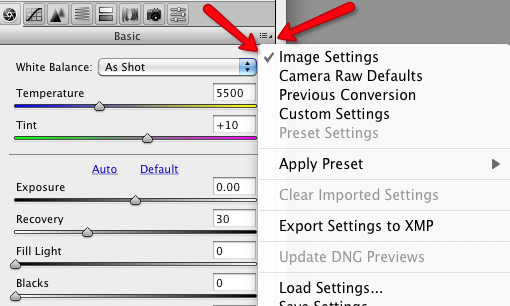
Salvarea imaginilor
Cele patru butoane de la butonul ACR sunt pentru salvarea imaginilor, pentru deschiderea lor în Photoshop sau pentru a face clic pe Efectuat pentru a aplica setările fără a deschide imaginea în Photoshop.

In timp ce Adobe Lightroom și Apple”. Deschidere sunt editori RAW de top, nu există niciun motiv pentru care ar trebui să plătiți bani pentru una dintre aceste aplicații înainte de a profita de Adobe Camera RAW, care nu are niciun cost suplimentar în Photoshop CS.
Anunțați-ne despre experiențele dvs. cu editarea fotografiilor RAW. Doar pentru că este un instrument folosit de majoritatea fotografilor profesioniști nu înseamnă că este inaccesibil pentru probleme serioase.
Bakari este un scriitor și fotograf independent. Este un utilizator Mac de lungă durată, un fan al muzicii jazz și un om de familie.